فهرست مطالب:
- مرحله 1: ابتدا…
- مرحله 2: شروع بازی
- مرحله 3: جابجایی ماشین
- مرحله 4: لمس دستورات رنگی
- مرحله 5: متغیر تایمر
- مرحله 6: تغییر پس زمینه
- مرحله 7: پنهان کردن و نمایش Sprites
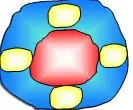
تصویری: برنامه نویسی بازی مسابقه ای در Scratch: 7 مرحله

2024 نویسنده: John Day | [email protected]. آخرین اصلاح شده: 2024-01-30 08:58
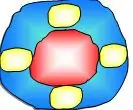
این آموزش به شما نحوه برنامه ریزی یک بازی مسابقه ای در داخل MIT's Scratch را نشان می دهد.
مرحله 1: ابتدا…

1) به https://www.scratch.mit.edu2 بروید) Noah1194 را در قسمت جستجو جستجو کنید 3) روی بازی مسابقه ای کلیک کرده و آن را بارگیری کنید.
مرحله 2: شروع بازی

1) متوجه خواهید شد که در اسپریت ماشین تعدادی اسکریپت وجود دارد.
2) به اولین مورد در بالا در سمت چپ نگاه کنید که با "وقتی روی پرچم کلیک می شود" شروع می شود. 3) برنامه می گوید: وقتی روی پرچم کلیک می شود ، متغیر "تایمر" را روی 30 تنظیم کنید ، ماشین را در لباس مناسب ، و آن را به محل مناسب در مسیر بروید.
مرحله 3: جابجایی ماشین

1) حالا به اسکریپت هایی که با "وقتی کلید فشرده می شود" شروع می شود نگاه کنید.
2) این چهار دستور آنهایی هستند که باعث حرکت خودرو می شوند. 3) آنها بسیار ساده هستند. آنها فقط می گویند جهت را در راست ، چپ ، بالا یا پایین قرار دهید و به این سمت حرکت کنید.
مرحله 4: لمس دستورات رنگی



1) اگر به پایین بروید ، دستورات زیادی را مشاهده خواهید کرد که دستورات "رنگ لمسی" در آن وجود دارد.
2) آنچه آنها می گویند این است که اگر ماشین رنگ را لمس می کند…. سپس یا به سطح بعدی بروید ، یا به مکانی در مسیر بروید ، یا اندازه را تعیین کنید ، و غیره.
مرحله 5: متغیر تایمر

1) در اسپریت ماشین به دنبال اسکریپتی باشید که متغیر "تایمر" در آن وجود دارد.
2) متوجه خواهید شد که دستوراتی در داخل یک بلوک "برای همیشه" وجود دارد. 3) آن برنامه می گوید ، وقتی روی پرچم کلیک می شود ، یک ثانیه صبر کنید ، سپس تایمر را -1 کاهش دهید. سپس در یک بلوک "اگر" می گوید ، اگر زمان سنج به 0 برسد ، سپس بازی را پخش کنید و تایمر را روی 0 تنظیم کنید.
مرحله 6: تغییر پس زمینه

1) به اسپریت مرحله بروید و فیلمنامه های کوتاهی را خواهید دید که با "وقتی دریافت می کنم" شروع می شود.
2) همه این دستورات به اسپریت مرحله می گویند که پس از دریافت هر یک ، پس زمینه را تغییر دهید.
مرحله 7: پنهان کردن و نمایش Sprites

1) در زیر اسپریت های دیگر ، مانند فلش ها ، یا اسپریت های شروع و پایان ، دستوراتی وجود دارد که به آن می گوید عقب و نشان داده شود.
2) هنگامی که در یک پیست به اسپریت نیازی نیست یا باید در زمان خاصی ظاهر شود ، فرمان hide را وارد کنید. اگر می خواهید در زمان خاصی ظاهر شود ، یک Hide را بگذارید سپس منتظر بمانید ، سپس یک نمایش.
توصیه شده:
برنامه افزودنی ساده در زبان برنامه نویسی شکسپیر: 18 مرحله

برنامه افزودنی ساده در زبان برنامه نویسی شکسپیر: زبان برنامه نویسی شکسپیر (SPL) نمونه ای از زبان برنامه نویسی باطنی است ، که شاید یادگیری آن جالب و استفاده از آن جالب باشد ، اما در برنامه های کاربردی واقعی بسیار مفید نیست. SPL زبانی است که در آن کد منبع r
برنامه نویسی میکروکنترلرها با برنامه نویس USBasp در Atmel Studio: 7 مرحله

برنامه نویسی میکروکنترلرها با یک برنامه نویس USBasp در Atmel Studio: سلام من آموزش های زیادی را در مورد نحوه استفاده از برنامه نویس USBasp با Arduino IDE خواندم و آموختم ، اما برای تکالیف دانشگاه نیاز به استفاده از Atmel Studio داشتم و هیچ آموزشی پیدا نکردم. پس از تحقیق و مطالعه از طریق بسیاری از
برنامه نویسی یک بازی اضافی در پایتون: 15 مرحله
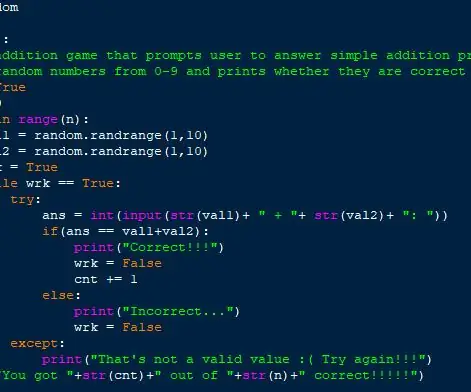
برنامه نویسی یک بازی اضافی در پایتون: این مجموعه دستورالعمل به شما نحوه برنامه ریزی یک بازی اضافی را آموزش می دهد که کاربران را وادار می کند تا با استفاده از اعداد تصادفی از 0 تا 9 به مشکلات ساده جمع آوری پاسخ دهند و درست یا خیر را چاپ کنند! تصویر در هر مرحله برای بزرگنمایی
Pic 16F676 ICSP سوکت برنامه نویسی برای برنامه نویس PICkit 2: 6 مرحله

عکس 16F676 ICSP سوکت برنامه نویسی برای برنامه نویس PICkit 2: من سعی می کنم این ماژول موتور DC دوگانه را برای پروژه ربات خود بسازم و فضا برای قرار دادن هدر پین ICSP روی PCB نداشتم. بنابراین من به سرعت این طرح را مسخره کردم
راهنمای برنامه نویسی جالب برای طراح-کنترل فرآیند برنامه-بیانیه حلقه: 8 مرحله

راهنمای برنامه نویسی جالب برای طراح-کنترل فرآیند برنامه-بیانیه حلقه: کنترل فرآیند برنامه-بیانیه حلقه از این فصل ، شما با یک بیانیه حلقه مهم و قدرتمند دانش ارتباط خواهید داشت. قبل از خواندن این فصل ، اگر می خواهید 10000 دایره در برنامه بکشید ، فقط می توانید با یک ter
